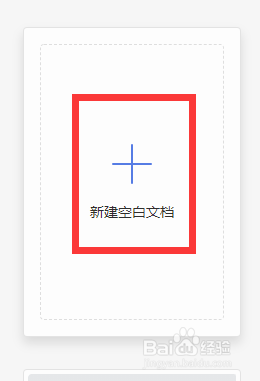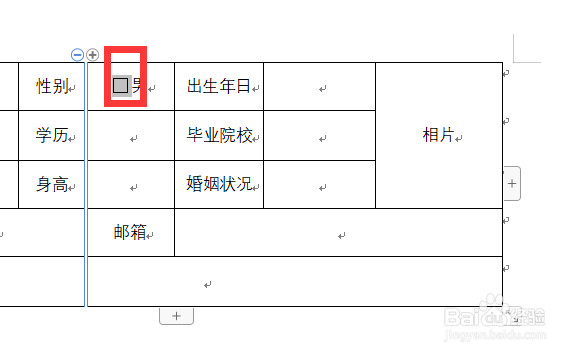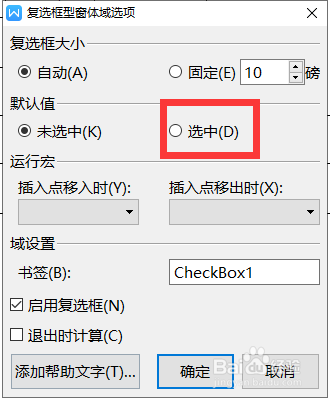wps19版word中复选框窗体域如何设置默认为选中
1、首先我们打开电脑上面的wps2019软件
2、进入wps2019主页面后我们点击上方的”新建“按钮
3、然后我们进入新建页面后我们选择新建word文件点击新建空白文档
4、接着我们点击我们要插入窗体域的地方点击上方“插入”按钮下面的“插入复选框窗体域”
5、最后我们插入窗体后我们双击插入的灰色底纹就会出现一个对话框,我们在里面的默认值中将选中打勾即可
声明:本网站引用、摘录或转载内容仅供网站访问者交流或参考,不代表本站立场,如存在版权或非法内容,请联系站长删除,联系邮箱:site.kefu@qq.com。
阅读量:54
阅读量:61
阅读量:93
阅读量:83
阅读量:58